< ダウンロード >
以下の手順で Alpha Chartをダウンロード、インストールして下さい。
◆稼働環境
OS :Windows XP / Vista / 7 / 8 / 10 / 11
メモリ :32MB以上
ディスク:約270MB
その他 :インターネット回線(データ取得時)
① ダウンロード
a. 下のアイコンをクリックして下さい。
有料版(シェアウェア)と表示されますが、試用期間(1ヵ月間)は全機能を無料でご利用頂けます。
試用期間後は一部の機能を使用できませんが、ソフト自体はご利用頂けます。
 ダウンロード Ver3.68 2025/12/11
(Vector社のダウンロードページへ移動します)
「WindowsによってPCが保護されました」と表示される場合は「詳細情報」をクリックして実行して下さい。
b. ダウンロード
ダウンロード Ver3.68 2025/12/11
(Vector社のダウンロードページへ移動します)
「WindowsによってPCが保護されました」と表示される場合は「詳細情報」をクリックして実行して下さい。
b. ダウンロード
 「保存」をクリックして下さい。(ファイル名の数字はバージョンによって異なります)
(「実行」をクリックし、直接インストールしても問題ありません。)
c. ダウンロード先の指定
「保存」をクリックして下さい。(ファイル名の数字はバージョンによって異なります)
(「実行」をクリックし、直接インストールしても問題ありません。)
c. ダウンロード先の指定
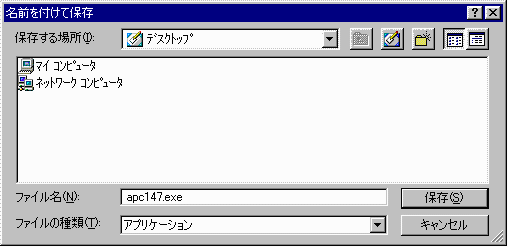 任意の場所にダウンロードして下さい。
② インストール
任意の場所にダウンロードして下さい。
② インストール
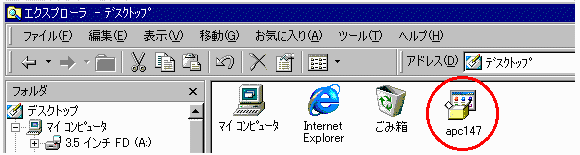 ダウンロードしたファイルをクリックすると、インストールが始まります。
(ファイル名の数字はバージョンによって異なります)
途中、インストール先のフォルダ等の確認がありますが、基本的には変更不要です。
「次へ」をクリックしながら、インストールして下さい。
インストールを行なうと、Windowsの「スタート」メニューから、またはデスクトップ上の
アイコンからAlphaChartを起動できます。
(重要) インストール時にはサンプルデータ(20銘柄)のみが入っています。
全銘柄を取得するにはデータベース作成が必要です。
詳しくは設定の流れ図をご参照下さい。
③ バージョンアップ
起動中のAlpha Chartを終了させてから実行してください。
新規インストール時と同様の手順でインストールできます。
前回インストール時と同じフォルダにインストールすることで
バージョンアップとなります。
インストール先は、通常は「C:\Program Files\ootori\」です。
バージョンアップによって、
・新規銘柄が自動的に追加されます。
・お気に入り情報、取引履歴などの設定は上書きされずに
引き継がれます。
④ アンインストール
完全にアンインストールするために次の2つの処理を行ってください。
a.他のソフトと同様に、コントロールパネルの「アプリケーションの追加と削除」から
アンインストールを実施。
b.「ootori」フォルダをフォルダごと削除。
ご使用のOSによっては、「ootori」フォルダ以外に株価データを格納することがございます。
その場合には、株価データ「sacs.hy3」をファイル検索し、直接削除してください。
ダウンロードしたファイルをクリックすると、インストールが始まります。
(ファイル名の数字はバージョンによって異なります)
途中、インストール先のフォルダ等の確認がありますが、基本的には変更不要です。
「次へ」をクリックしながら、インストールして下さい。
インストールを行なうと、Windowsの「スタート」メニューから、またはデスクトップ上の
アイコンからAlphaChartを起動できます。
(重要) インストール時にはサンプルデータ(20銘柄)のみが入っています。
全銘柄を取得するにはデータベース作成が必要です。
詳しくは設定の流れ図をご参照下さい。
③ バージョンアップ
起動中のAlpha Chartを終了させてから実行してください。
新規インストール時と同様の手順でインストールできます。
前回インストール時と同じフォルダにインストールすることで
バージョンアップとなります。
インストール先は、通常は「C:\Program Files\ootori\」です。
バージョンアップによって、
・新規銘柄が自動的に追加されます。
・お気に入り情報、取引履歴などの設定は上書きされずに
引き継がれます。
④ アンインストール
完全にアンインストールするために次の2つの処理を行ってください。
a.他のソフトと同様に、コントロールパネルの「アプリケーションの追加と削除」から
アンインストールを実施。
b.「ootori」フォルダをフォルダごと削除。
ご使用のOSによっては、「ootori」フォルダ以外に株価データを格納することがございます。
その場合には、株価データ「sacs.hy3」をファイル検索し、直接削除してください。
次の画面(設定の流れ図)へ
 ダウンロード Ver3.68 2025/12/11
(Vector社のダウンロードページへ移動します)
「WindowsによってPCが保護されました」と表示される場合は「詳細情報」をクリックして実行して下さい。
b. ダウンロード
ダウンロード Ver3.68 2025/12/11
(Vector社のダウンロードページへ移動します)
「WindowsによってPCが保護されました」と表示される場合は「詳細情報」をクリックして実行して下さい。
b. ダウンロード
 「保存」をクリックして下さい。(ファイル名の数字はバージョンによって異なります)
(「実行」をクリックし、直接インストールしても問題ありません。)
c. ダウンロード先の指定
「保存」をクリックして下さい。(ファイル名の数字はバージョンによって異なります)
(「実行」をクリックし、直接インストールしても問題ありません。)
c. ダウンロード先の指定
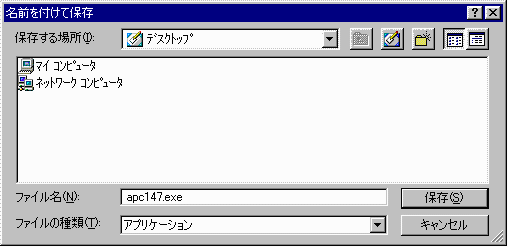 任意の場所にダウンロードして下さい。
② インストール
任意の場所にダウンロードして下さい。
② インストール
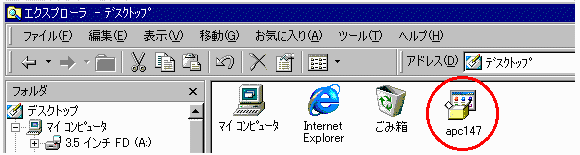 ダウンロードしたファイルをクリックすると、インストールが始まります。
(ファイル名の数字はバージョンによって異なります)
途中、インストール先のフォルダ等の確認がありますが、基本的には変更不要です。
「次へ」をクリックしながら、インストールして下さい。
インストールを行なうと、Windowsの「スタート」メニューから、またはデスクトップ上の
アイコンからAlphaChartを起動できます。
(重要) インストール時にはサンプルデータ(20銘柄)のみが入っています。
全銘柄を取得するにはデータベース作成が必要です。
詳しくは設定の流れ図をご参照下さい。
③ バージョンアップ
起動中のAlpha Chartを終了させてから実行してください。
新規インストール時と同様の手順でインストールできます。
前回インストール時と同じフォルダにインストールすることで
バージョンアップとなります。
インストール先は、通常は「C:\Program Files\ootori\」です。
バージョンアップによって、
・新規銘柄が自動的に追加されます。
・お気に入り情報、取引履歴などの設定は上書きされずに
引き継がれます。
④ アンインストール
完全にアンインストールするために次の2つの処理を行ってください。
a.他のソフトと同様に、コントロールパネルの「アプリケーションの追加と削除」から
アンインストールを実施。
b.「ootori」フォルダをフォルダごと削除。
ご使用のOSによっては、「ootori」フォルダ以外に株価データを格納することがございます。
その場合には、株価データ「sacs.hy3」をファイル検索し、直接削除してください。
ダウンロードしたファイルをクリックすると、インストールが始まります。
(ファイル名の数字はバージョンによって異なります)
途中、インストール先のフォルダ等の確認がありますが、基本的には変更不要です。
「次へ」をクリックしながら、インストールして下さい。
インストールを行なうと、Windowsの「スタート」メニューから、またはデスクトップ上の
アイコンからAlphaChartを起動できます。
(重要) インストール時にはサンプルデータ(20銘柄)のみが入っています。
全銘柄を取得するにはデータベース作成が必要です。
詳しくは設定の流れ図をご参照下さい。
③ バージョンアップ
起動中のAlpha Chartを終了させてから実行してください。
新規インストール時と同様の手順でインストールできます。
前回インストール時と同じフォルダにインストールすることで
バージョンアップとなります。
インストール先は、通常は「C:\Program Files\ootori\」です。
バージョンアップによって、
・新規銘柄が自動的に追加されます。
・お気に入り情報、取引履歴などの設定は上書きされずに
引き継がれます。
④ アンインストール
完全にアンインストールするために次の2つの処理を行ってください。
a.他のソフトと同様に、コントロールパネルの「アプリケーションの追加と削除」から
アンインストールを実施。
b.「ootori」フォルダをフォルダごと削除。
ご使用のOSによっては、「ootori」フォルダ以外に株価データを格納することがございます。
その場合には、株価データ「sacs.hy3」をファイル検索し、直接削除してください。